word2007页码设置方法
Word2007如何从第三页开始设置页码
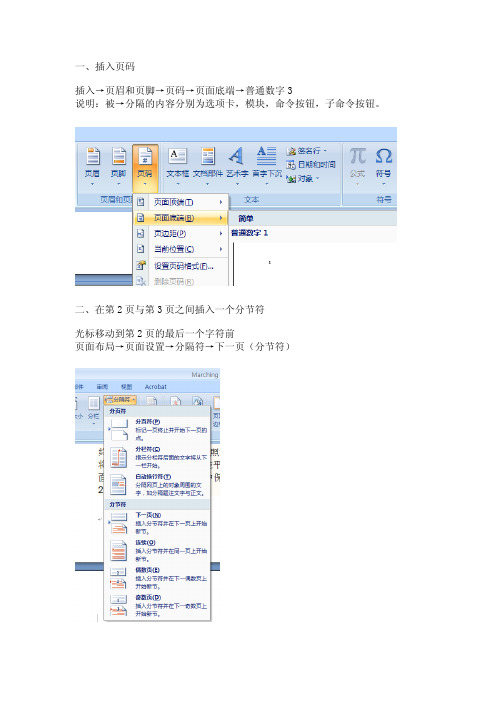
一、插入页码
插入→页眉和页脚→页码→页面底端→普通数字3
说明:被→分隔的内容分别为选项卡,模块,命令按钮,子命令按钮。
二、在第2页与第3页之间插入一个分节符
光标移动到第2页的最后一个字符前
页面布局→页面设置→分隔符→下一页(分节符)
注意:插入分节符后,会在下一页自动空出一行,会影响排版,可以删掉
自动插入的一行
三、取消链接到前一条页眉
双击第3页页码
设计→导航→链接到前一条页眉(确认这一项没有被按下)
说明:双击页码,就可显示设计选项卡。
双击正文,可退出页眉页脚。
把“链接到前一条页眉”黄色背景点掉
四、删除1-2页的页码
将光标放在第1、2页的任意位置
插入→页眉和页脚→页码→删除页码
或者使用DEL直接删除
注意:此时第一二页页码已经没了,从第三页开始有页码,但第三页的起始页码为3,还要进行设置
再次双击页码,设计->页码->设置页码格式
选择起始页码为1就可以了
2011.3.8。
Word中2007设置公文标准页码的操作技巧

Word中2007设置公文标准页码的操作技巧
符合最新《党政机关公文格式》(GB/T9704—2012)的公文页码设置要求,介绍关于页码的标准,详细列出插入页码步骤。
今天,店铺就教大家在Word中2007设置公文标准页码的操作技巧。
Word中2007设置公文标准页码的操作步骤
明确页码设置标准
首先明确《党政机关公文格式》有关页码的一些要求:
一般用4号半角宋体阿拉伯数字,数字左右各一条一字线;单页码居右空一字,双页码居左空一字。
打开一篇无任何页码标记的docx或doc文档。
选择菜单栏的“插入”下面的“页脚”,选择第一项“空白”。
勾选菜单栏“设计”下面的“奇偶页不同”。
现在应当处于第一页(即奇数页)页码编辑区,选择“页码”——“页面底端”——第一个“普通数字3”。
按照公文格式要求,设置好宋体4号阿拉伯数字、横线和右边空格,注意输入法的切换和横线效果的关系。
这里有个关键:不要动上述步骤自动生成的阿拉伯数字“1”(即不要删除后自行手工输入1)。
点击菜单栏“设计”下的“下一节”,进入偶数页页码编辑。
参照步骤3、4设置好偶数页页码。
注意,偶数页页码应当选择“页面底端”的第一个“普通数字1”,也不要动自动生成的“2”。
完成后双击页面正文编辑区就OK了。
Word中2007设置公文标准页码的操作。
Word 2007 页码设置大全 图解
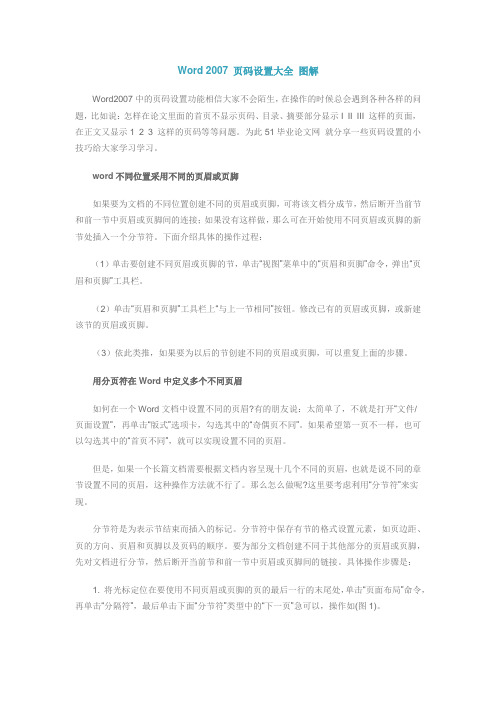
Word 2007 页码设置大全图解Word2007中的页码设置功能相信大家不会陌生,在操作的时候总会遇到各种各样的问题,比如说:怎样在论文里面的首页不显示页码、目录、摘要部分显示I II III 这样的页面,在正文又显示1 2 3 这样的页码等等问题。
为此51毕业论文网就分享一些页码设置的小技巧给大家学习学习。
word不同位置采用不同的页眉或页脚如果要为文档的不同位置创建不同的页眉或页脚,可将该文档分成节,然后断开当前节和前一节中页眉或页脚间的连接;如果没有这样做,那么可在开始使用不同页眉或页脚的新节处插入一个分节符。
下面介绍具体的操作过程:(1)单击要创建不同页眉或页脚的节,单击“视图”菜单中的“页眉和页脚”命令,弹出“页眉和页脚”工具栏。
(2)单击“页眉和页脚”工具栏上“与上一节相同”按钮。
修改已有的页眉或页脚,或新建该节的页眉或页脚。
(3)依此类推,如果要为以后的节创建不同的页眉或页脚,可以重复上面的步骤。
用分页符在Word中定义多个不同页眉如何在一个Word文档中设置不同的页眉?有的朋友说:太简单了,不就是打开“文件/页面设置”,再单击“版式”选项卡,勾选其中的“奇偶页不同”。
如果希望第一页不一样,也可以勾选其中的“首页不同”,就可以实现设置不同的页眉。
但是,如果一个长篇文档需要根据文档内容呈现十几个不同的页眉,也就是说不同的章节设置不同的页眉,这种操作方法就不行了。
那么怎么做呢?这里要考虑利用“分节符”来实现。
分节符是为表示节结束而插入的标记。
分节符中保存有节的格式设置元素,如页边距、页的方向、页眉和页脚以及页码的顺序。
要为部分文档创建不同于其他部分的页眉或页脚,先对文档进行分节,然后断开当前节和前一节中页眉或页脚间的链接。
具体操作步骤是:1. 将光标定位在要使用不同页眉或页脚的页的最后一行的末尾处,单击“页面布局”命令,再单击“分隔符”,最后单击下面“分节符”类型中的“下一页”急可以,操作如(图1)。
word2007如何从第三页开始设置页码
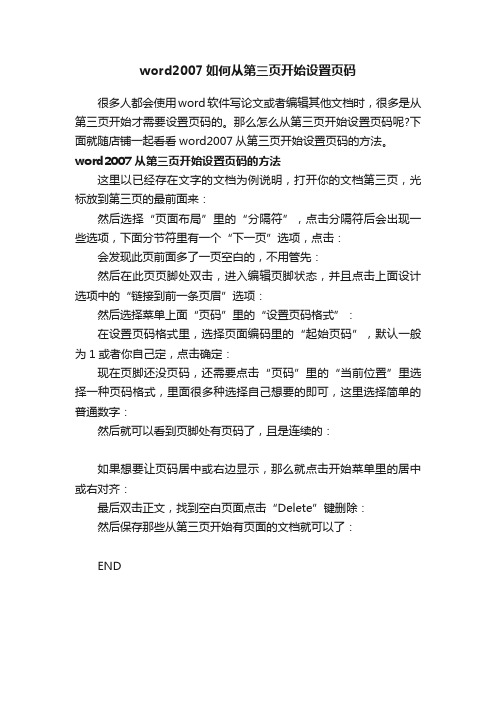
word2007如何从第三页开始设置页码
很多人都会使用word软件写论文或者编辑其他文档时,很多是从第三页开始才需要设置页码的。
那么怎么从第三页开始设置页码呢?下面就随店铺一起看看word2007从第三页开始设置页码的方法。
word2007从第三页开始设置页码的方法
这里以已经存在文字的文档为例说明,打开你的文档第三页,光标放到第三页的最前面来:
然后选择“页面布局”里的“分隔符”,点击分隔符后会出现一些选项,下面分节符里有一个“下一页”选项,点击:
会发现此页前面多了一页空白的,不用管先:
然后在此页页脚处双击,进入编辑页脚状态,并且点击上面设计选项中的“链接到前一条页眉”选项:
然后选择菜单上面“页码”里的“设置页码格式”:
在设置页码格式里,选择页面编码里的“起始页码”,默认一般为1或者你自己定,点击确定:
现在页脚还没页码,还需要点击“页码”里的“当前位置”里选择一种页码格式,里面很多种选择自己想要的即可,这里选择简单的普通数字:
然后就可以看到页脚处有页码了,且是连续的:
如果想要让页码居中或右边显示,那么就点击开始菜单里的居中或右对齐:
最后双击正文,找到空白页面点击“Delete”键删除:
然后保存那些从第三页开始有页面的文档就可以了:
END。
word2007论文页码的设置方法步骤图

word2007论文页码的设置方法步骤图推荐文章在Word2007文档中如何设置页码格式热度:编辑word2007的页码的方法步骤热度:word2007怎么设置页码热度:Word中2007版进行设置奇偶页码左右分布的操作技巧热度: Word中2007设置公文标准页码的操作技巧热度:关于做页码、把封面页上的页码消失的问题,往往会有更加复杂的情况,那我们该怎么做?下面是Word2007论文页码的技巧,希望店铺整理的对你有用,欢迎阅读。
word2007论文页码的设置方法复杂情况:首页不要页码前言、目录部分用 I, II, III 罗马数字编页码正文部分用 1,2,3 阿拉伯数字编页码Word2007论文页码技巧一:显示分节符由于我们要用到分节符,而默认状况下分节符在Word 里是不显示的。
所以,为了我们操作方便,我们让它显示出来。
1、开始 -> Word 选项。
2、点开显示选项卡 -> 把显示所有格式标记勾上。
3、发现许多平时看不到的标记都在文档中显示了出来。
Word2007论文页码技巧二:对文章分节Word 里有“节”(section)这样也概念。
每个节可以设置自己的页码格式,这个节的页码可以跟上个节的页码不连续,可以重新从1开始算。
所以,你需要在封面页和前言目录之间插一个分节符,在前言目录和正文间再插一个分节符:插入分节符时,把光标放到要插入的位置:页面布局 -> 分隔符 -> 在分节符区域里头两个选一个。
这两个的区别在于,选择下一页会额外插入一个分页符,在分页符后面的文字会另起一页。
Word2007论文页码技巧三:设置页码格式1、把光标停在封面页上,位于第一个分节符之前。
2、插入选项卡 -> 页码 -> 设置页码格式。
3、由于目录部分我们需要罗马数字的页码,我们选好这个格式。
然后选中起始页码,右边保留默认设置,从1开始数。
4、把光标停前言目录部分,位于第一和第二个分节符中间。
WORD2007页码设置技巧
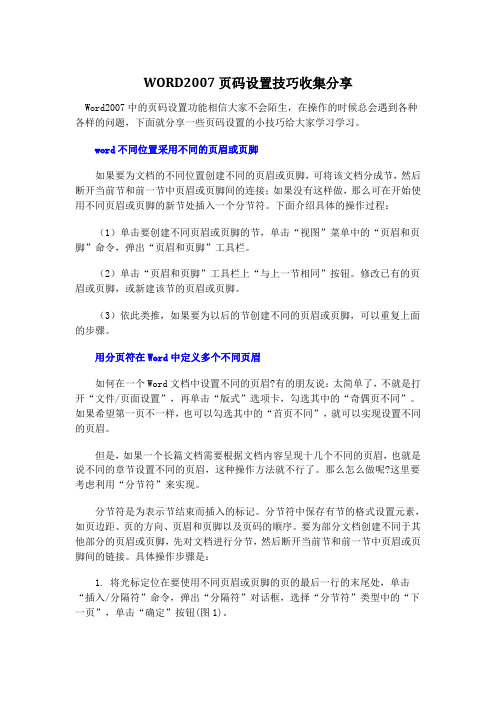
WORD2007页码设置技巧收集分享Word2007中的页码设置功能相信大家不会陌生,在操作的时候总会遇到各种各样的问题,下面就分享一些页码设置的小技巧给大家学习学习。
word不同位置采用不同的页眉或页脚如果要为文档的不同位置创建不同的页眉或页脚,可将该文档分成节,然后断开当前节和前一节中页眉或页脚间的连接;如果没有这样做,那么可在开始使用不同页眉或页脚的新节处插入一个分节符。
下面介绍具体的操作过程:(1)单击要创建不同页眉或页脚的节,单击“视图”菜单中的“页眉和页脚”命令,弹出“页眉和页脚”工具栏。
(2)单击“页眉和页脚”工具栏上“与上一节相同”按钮。
修改已有的页眉或页脚,或新建该节的页眉或页脚。
(3)依此类推,如果要为以后的节创建不同的页眉或页脚,可以重复上面的步骤。
用分页符在Word中定义多个不同页眉如何在一个Word文档中设置不同的页眉?有的朋友说:太简单了,不就是打开“文件/页面设置”,再单击“版式”选项卡,勾选其中的“奇偶页不同”。
如果希望第一页不一样,也可以勾选其中的“首页不同”,就可以实现设置不同的页眉。
但是,如果一个长篇文档需要根据文档内容呈现十几个不同的页眉,也就是说不同的章节设置不同的页眉,这种操作方法就不行了。
那么怎么做呢?这里要考虑利用“分节符”来实现。
分节符是为表示节结束而插入的标记。
分节符中保存有节的格式设置元素,如页边距、页的方向、页眉和页脚以及页码的顺序。
要为部分文档创建不同于其他部分的页眉或页脚,先对文档进行分节,然后断开当前节和前一节中页眉或页脚间的链接。
具体操作步骤是:1. 将光标定位在要使用不同页眉或页脚的页的最后一行的末尾处,单击“插入/分隔符”命令,弹出“分隔符”对话框,选择“分节符”类型中的“下一页”,单击“确定”按钮(图1)。
2.执行“视图/页眉和页脚”命令,打开“页眉和页脚”工具栏,此时的光标会定位在下一页的页眉处。
3.单击“页眉和页脚”工具栏上的“链接到前一个”按钮,关闭页眉之间的链接(成功后,在页眉的右上方“与前一节相同”几个字消失);修改已有的页眉或页脚,或为该节创建新的页眉或页脚。
word2007 页码插入
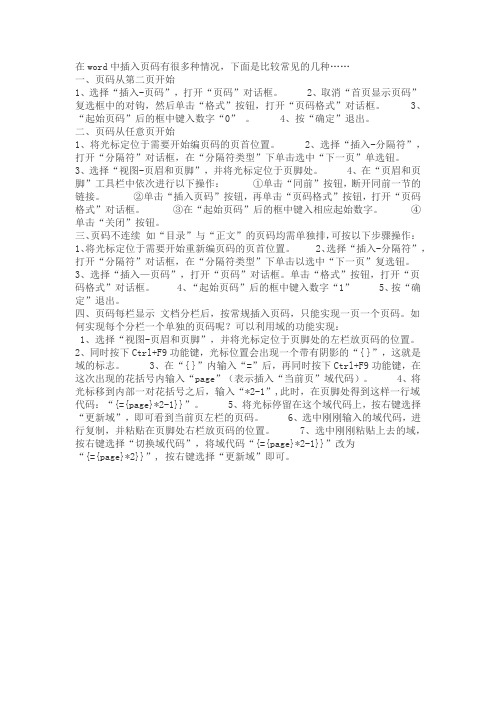
在word中插入页码有很多种情况,下面是比较常见的几种……一、页码从第二页开始1、选择“插入-页码”,打开“页码”对话框。
2、取消“首页显示页码”复选框中的对钩,然后单击“格式”按钮,打开“页码格式”对话框。
3、“起始页码”后的框中键入数字“0” 。
4、按“确定”退出。
二、页码从任意页开始1、将光标定位于需要开始编页码的页首位置。
2、选择“插入-分隔符”,打开“分隔符”对话框,在“分隔符类型”下单击选中“下一页”单选钮。
3、选择“视图-页眉和页脚”,并将光标定位于页脚处。
4、在“页眉和页脚”工具栏中依次进行以下操作:①单击“同前”按钮,断开同前一节的链接。
②单击“插入页码”按钮,再单击“页码格式”按钮,打开“页码格式”对话框。
③在“起始页码”后的框中键入相应起始数字。
④单击“关闭”按钮。
三、页码不连续如“目录”与“正文”的页码均需单独排,可按以下步骤操作:1、将光标定位于需要开始重新编页码的页首位置。
2、选择“插入-分隔符”,打开“分隔符”对话框,在“分隔符类型”下单击以选中“下一页”复选钮。
3、选择“插入—页码”,打开“页码”对话框。
单击“格式”按钮,打开“页码格式”对话框。
4、“起始页码”后的框中键入数字“1”5、按“确定”退出。
四、页码每栏显示文档分栏后,按常规插入页码,只能实现一页一个页码。
如何实现每个分栏一个单独的页码呢?可以利用域的功能实现:1、选择“视图-页眉和页脚”,并将光标定位于页脚处的左栏放页码的位置。
2、同时按下Ctrl+F9功能键,光标位置会出现一个带有阴影的“{ }”,这就是域的标志。
3、在“{ }”内输入“=”后,再同时按下Ctrl+F9功能键,在这次出现的花括号内输入“page”(表示插入“当前页”域代码)。
4、将光标移到内部一对花括号之后,输入“*2-1”,此时,在页脚处得到这样一行域代码:“{={page}*2-1}}”。
5、将光标停留在这个域代码上,按右键选择“更新域”,即可看到当前页左栏的页码。
Word2007版如何快速添加页码—第几页 共几页

前几天整论文,发现Word 07版中添加页码没有03版好用,尤其是添加第*页/共*页,还要写域代码什么的,着实麻烦。
后来发现其实07版本身就有这方面的功能,没找着而已,闲话不说,上图:
添加完之后再加上第*页、共*页(把数字留在中间)就OK了。
如果不是从第一页开始计数,那就要修改域代码了。
以前面2页不计为例:
1、鼠标左键点击页码数字,按Alt+F9,这时页码转换为域代码,变成:第 { PAGE } 页/共 { NUMPAGES } 页。
2、复制域代码符号变成:第 { PAGE } 页/共 { { NUMPAGES } } 页,(注意符号不能直接从键盘上输入),修改后项为:共{ ={ NUMPAGES }-2 } 页,(注意=的前面和-2的后面有空格)。
(你的前面有2页不计入,故“-2”)
3、再按Alt+F9,域代码转换为直观页码。
其实07版页码还有很多功能,主要集中在文档部件——构建基块管理器中,有兴趣的同学可以探索一下。
Word2007中设置页码的技巧
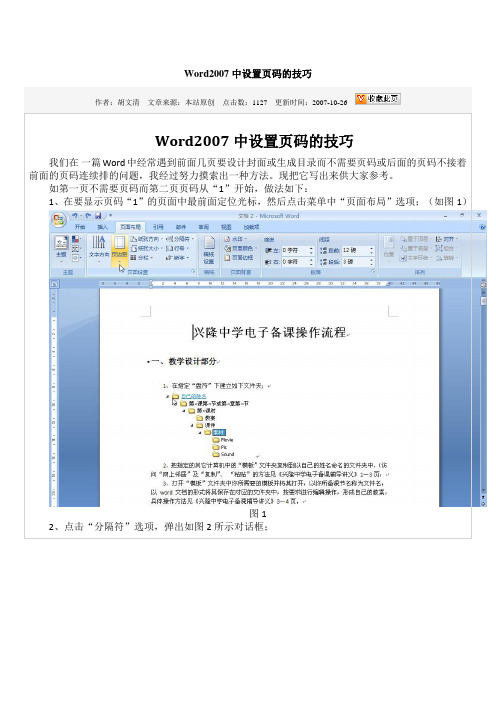
Word2007中设置页码的技巧
作者:胡文清文章来源:本站原创点击数:1127 更新时间:2007-10-26
Word2007中设置页码的技巧
我们在一篇Word中经常遇到前面几页要设计封面或生成目录而不需要页码或后面的页码不接着前面的页码连续排的问题,我经过努力摸索出一种方法。
现把它写出来供大家参考。
如第一页不需要页码而第二页页码从“1”开始,做法如下:
1、在要显示页码“1”的页面中最前面定位光标,然后点击菜单中“页面布局”选项;(如图1)
图1
2、点击“分隔符”选项,弹出如图2所示对话框;
图4
图1
现在“页码”就成功插入了,文档首页被标记为1,这样的结果并不意外,接下来我们就来去除首页的页码。
不要关闭“页眉和页脚工具”(如果已经关闭,双击页眉、页脚即可打开),在“选项”中勾选“首页不同”,可以看到首页的页码编号已经不复存在了,如图2。
图2
设置到这里还没完,首页页码虽然删除了,但是Word文档第二页的页码依然标记为2,而我们需要它的编号为1,我们还需要做设置修改。
继续停留在“页眉和页脚工具”,鼠标点击“页码”,在下列菜单中选择“设置页码格式”,如图3。
图3
进入“页码格式”对话框,设置“页码编号”,将“起始页码”的值设置为0,点击“确定”完成,如图4。
图4。
在office2007的word中如何插入第几页共几页的页脚,且不从第一页开始插入

问题:在office2007的word中如何插入第几页共几页的页脚,且在第三页起插入页码,至最后一页。
前两页不能有页码。
解决方法:
1. 第几页共几页解决方法:在页脚输入“第页共页”,然后将光标移至“共页”之间,按ctrl+F9插入域,在出现的{}中输入“numpages”,同理将光标移至“第页”中间,按ctrl+F9插入域,在出现的{}中输入“page”,最后再按Alt+F9(更新域)即可。
2.页码从第三页开始解决方法:
首先,打开一个WORD 文档,一定要有3页以上才行,直接在第一页点选插入页码。
下图很清楚,按提示点击就可以了。
下面这两步很关键,我当时以为点一下就可以了,后来才发现,点一下,并未达到效果。
下面这两张图一定要看仔细了。
这张图和上张图很重要!一定要变成下图模样时才算数。
2
如果上图没问题的话,接下来就简单多了。
,如图
如图点选,然后确定。
4
保存,OK了。
word如何设置页码从任意页开始

,WORD2007页码设置和目录编排一、页码从第二页开始1、选择“插入-页码”,在页眉与页脚中选择"页码"然后在对应位置插入页码。
2.这是进入"设计"菜单,在“首页不同”复选框中的对钩.3、在页码中,进行如下操作.“起始页码”后的框中键入数字“0”二:页码从任意页开始和不连续:1、将光标定位于需要开始编页码的页首位置。
2、选择“插入-分隔符”,打开“分隔符”对话框,在“分隔符类型”下单击选中“下一页”单选钮。
3.并将光标定位于页脚处。
这样就可以页码从任意页开始如一操作4页码不连续操作,重复以上操作三:目录的制作目录是用来列出文档中的各级标题及标题在文档中相对应的页码。
首先介绍Word的一个概念:大纲级别。
Word使用层次结构来组织文档,大纲级别就是段落所处层次的级别编号,Word提供9级大纲级别,对一般的文档来说足够使用了。
Word的目录提取是基于大纲级别和段落样式的,在Normal模板中已经提供了内置的标题样式,命名为“标题1”、“标题2”,…,“标题9”,分别对应大纲级别的1-9。
我们也可以不使用内置的标题样式而采用自定义样式,但有点麻烦。
中的目录制作方法直接使用Word的内置标题样式,关于自定义样式的方法请参阅Word的帮助文档。
目录的制作分三步进行。
1) 修改标题样式的格式。
通常Word内置的标题样式不符合论文格式要求,需要手动修改。
在菜单栏上点“格式|样式”,列表下拉框中选“所有样式”,点击相应的标题样式,然后点“更改”。
可修改的内容包括字体、段落、制表位和编号等,按论文格式的要求分别修改标题1-3的格式。
2) 在各个章节的标题段落应用相应的格式。
章的标题使用“标题1”样式,节标题使用“标题2”,第三层次标题使用“标题3”。
使用样式来设置标题的格式还有一个优点,就是更改标题的格式非常方便。
假如要把所有一级标题的字号改为小三,只需更改“标题1”样式的格式设置,然后自动更新,所有章的标题字号都变为小三号,不用手工去一一修改,即麻烦又容易出错。
word 2007页眉、页脚、目录设置
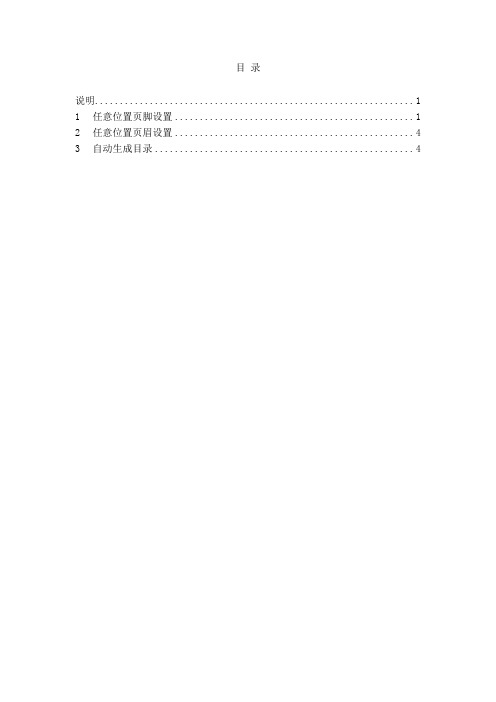
目录说明 (1)1 任意位置页脚设置 (1)2 任意位置页眉设置 (4)3 自动生成目录 (4)说明因为之前上传过有关word 2007任意页插入页码的文档,所以在这里直接复制之前的内容,插图内容会有所不同。
笔者个人习惯先把文档格式都调整完毕再进行页眉、页脚和目录的设置,因为这样就不需要重复调整格式。
同时保证文档没有分隔符,不确定可以通过【视图-大纲视图】查看,如果有请把光标放在分隔符处删除。
1任意位置页脚设置1.1直接插入页码。
1.2假设从第三页开始显示页码,把光标放在第三页最前端,【页面布局-分隔符-连续】。
1.3双击第三页页码,取消“链接到前一条页眉”。
1.4删除第一、二页的页码。
1.5设置页码格式,起始页码,设为1。
1.6修改“共XX页”的数字。
1.7也有可能页码都为数字1,那么请双击第二个数字1,设置页码格式,续前节,可参考1.5的插图,按照此办法一页一页修改(我遇到的文档只有4页,希望读者人品不要太差,要是有40页,那就88……这种情况的解决办法笔者暂时还么想到更好的解决办法)。
1.8如果第一、第二页也想插入页码,但页码是以I、II这种形式出现,只需双击第一页页脚,直接插入页码即可。
1.9然后选中数字,修改格式即可。
2任意位置页眉设置2.1 页眉的设置和上面页码设置一样,如果相连两页页眉不一样,请把光标定位到下一页最前端,【页面布局-分隔符-连续】,参考1.2和1.3,按照1.3做完后,输入页眉内容即可。
2.2 有时候你会发现页码又变成数字1了,此时参考1.7,笔者只改了一次,下面的页码就正确了。
3自动生成目录3.1 【视图-大纲视图】,把光标放到标题处(只要在标题这一行就行),按实际设为一级标题、二级标题。
3.2 标题全部设完之后,把光标放到需要生成目录的位置,【引用-目录-插入目录】,点确定即可。
word2007 如何分节添加页码
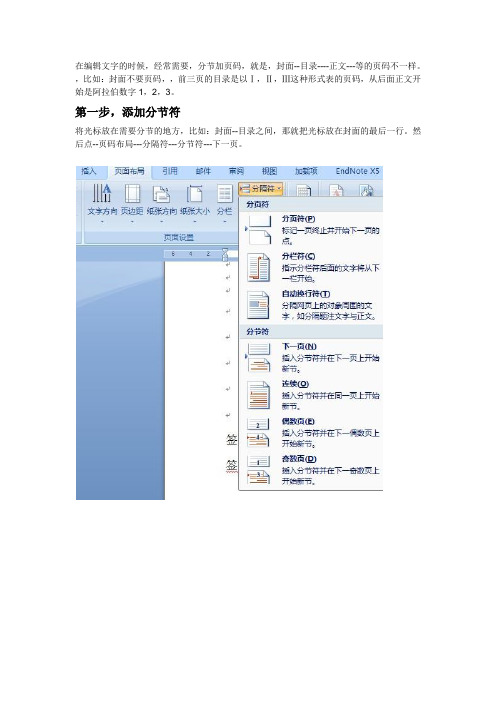
在编辑文字的时候,经常需要,分节加页码,就是,封面--目录----正文---等的页码不一样。
,比如:封面不要页码,,前三页的目录是以Ⅰ,Ⅱ,Ⅲ这种形式表的页码,从后面正文开始是阿拉伯数字1,2,3。
第一步,添加分节符
将光标放在需要分节的地方,比如:封面--目录之间,那就把光标放在封面的最后一行。
然后点--页码布局---分隔符---分节符---下一页。
第二步:添加页码
添加完页码之后,发现各节之间,页码独立,修改也是,把光标放在目录的任意处,修改页码,发现只有目录的页码变化。
同时,当点,“上一节/下一节”的时候。
就会在“封面--目录----正文”之间切换。
总结,添加“分节符”是关键。
谭亲平。
word怎么设置页码

word怎么设置页码word2007怎么设置页码页码是每一页面上标明次第的数目字。
用以统计书籍的面数,便于读者检索。
word2007怎么设置页码word2007怎么设置页码(一)1打开编辑好的word文档,单击“插入—>页码”命令。
2在“页码”下拉列表框中,指定是将页码插入页面顶部的页眉中还是页面底部的页脚中。
3在页面顶端或页码底端框中,选择页码的对齐方式,指定页码相对页边距的.左右,是左对齐、居中还是右对齐;或是相对于页面装订线的内侧或外侧对齐等。
4如果您不希望页码出现在首页,可勾选左上角的“首页不同”对话框。
word2007怎么设置页码(二)如第一页不需要页码而第二页页码从“1”开始,做法如下:插入选项卡 -> 页眉和页脚区域 -> 页码 -> 页面底端。
然后弹出的一个列表中差不多有你所有需要的页码,选一款就行。
这时候页码出现在右下角。
按关闭页眉和页脚回到常规视图。
封面页不要页码:默认情况下插入的页码每页上都会出现。
但是你会注意到第一页上也有页码。
学校往往给了统一的封面页,封面上不应该有页码。
(你可以专门弄个Word 文档把封面页单独打印出来,规避掉这个问题。
)也可以用下面的操作:插入在页面底端的页码属于页脚的一部分,所以我们进入页脚编辑状态。
插入选项卡 -> 页眉和页脚区域 -> 页脚 -> 编辑页脚。
把首页不同勾上,然后按关闭页眉和页脚回到常规视图就行了。
这时候封面页的页码就不见了。
但是第一页上(除了封面以外)显示的是 2。
您可能希望第一页显示 1,请继续下面步骤:插入选项卡 -> 页眉和页脚区域 -> 页码 ->设置页码格式。
在页码编号下方选起始页码,然后把数值设成 0。
按确定退出就搞定了。
word2007怎么设置页码(三)一、插入页码插入→页眉和页脚→页码→页面底端→普通数字3说明:被→分隔的内容分别为选项卡,模块,命令按钮,子命令按钮。
Word2007中多种页码设置

我只有英文版的word2007,翻译问题应该不大,来个中英对照吧1.选择“插入”(Insert),选择“页脚”(Footer)下的一个页脚样式2.在“设计”(Design)栏中,选择“页码”(Page Number)选项下的“页码格式”(Format Page Numbers)3.在“选择页码格式”(Page Numbers Format)对话框中,“起始页码”设为0,但是这样第一张的页码会显示为04.在“设计”(Design)栏的“选项”(Option)当中,将“首页不同”(Different First Page)复选框选中,这样第一张就不显示页码,为一个封面,从第二张开始显示第一页。
Word2007中不连续页码设置多种页码设置页码是论文必不可少的部分。
我们看一下如何添加页码,并且针对一些特殊的格式要求怎么应对:如果是【毕业论文】有多种混合页码,有Ⅰ、Ⅱ、Ⅲ。
还有1、2、3 。
请直接看【第二种方法】。
=============================================================【第一种方法】只适用于简单的,首页无页码类型论文首页(封面)不设置页码:1.插入选项卡 -> 页眉和页脚区域 -> 页码 -> 页面底端。
2.然后弹出的一个列表中差不多有你所有需要的页码,选一款就行。
3.这时候页码出现在右下角。
按关闭页眉和页脚回到常规视图。
封面页不要页码:默认情况下插入的页码每页上都会出现。
但是你会注意到第一页上也有页码。
学校往往给了统一的封面页,封面上不应该有页码。
(你可以专门弄个 Word 文档把封面页单独打印出来,规避掉这个问题。
)也可以用下面的操作:1.插入在页面底端的页码属于页脚的一部分,所以我们进入页脚编辑状态。
插入选项卡 -> 页眉和页脚区域 -> 页脚 -> 编辑页脚。
2.把首页不同勾上,然后按关闭页眉和页脚回到常规视图就行了。
